Win10 32位元 64位元差異實質是中央處理器(CPU)的差異,我們從3個層面講解其差異:1、處理隨機存取記憶體(RAM)的能力;2、Windows作業系統類型區別。3、作業系統應用程式間的差異。64位元CPU計算主要有2大優點:可以進行更大範圍的整數運算;可以支援更多(對於現階段科技來說是無限)的記憶體容量。

前言
回想一下,您是否在使用電腦時,需要在Windows作業系統安裝軟體,那時會遇到很多不同的版本,什麼x86,x64或者是32bit,64bit這些讓人不知道怎麼選擇的版本。
那麼Windows 32位元和64位元差異具體在哪裡呢?Win10 32bit 64bit確認方法該如何操作呢?估計很多人都不是很清楚,下面我們就帶著這些問題來繼續探討吧!
Windows 7/8/10/11 32bit 64bit確認方法
首先我們先介紹目前最主流的作業系統Windows 10的查看方法,其他系統的查看方法大同小異,基本上可以運用這種方法查詢,我盡量找到更多的確認方法。
1:Windows 10 32bit/64bit位元確認方法
步驟1:可以直接在鍵盤上按組合鍵Windows+PauseBreak鍵,如果不知道按鍵在什麼地方,可以參考下圖給出的按鍵提示:
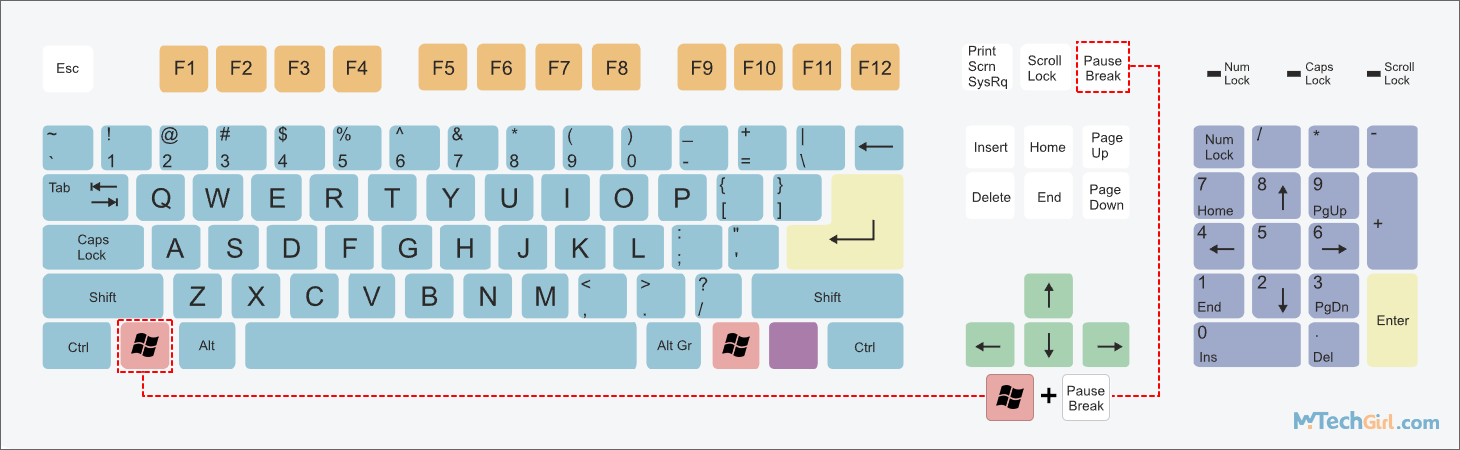
溫馨提示:如果圖片看不太清楚,可以滑鼠右擊圖片,在彈出的下滑選單中選擇[在新分頁中開啟圖片]選項,即可查看清晰圖片。
步驟2:組合鍵按下後,直接會彈出系統設定介面,在右邊欄關於系統裝置規格的訊息中,有一項系統類型,就可以看到Win10作業系統類型是64位元,x64型處理器,這說明您的電腦是64bit的作業系統。
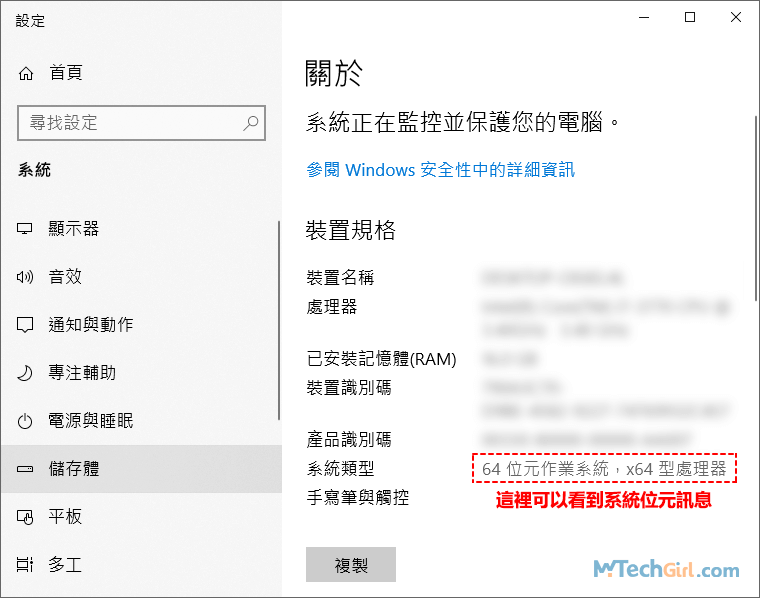
2:Windows 11 32/64位元確認方法
步驟1:在電腦桌面滑鼠右鍵點選[本機]圖示,會彈出下滑選單,點選選單中的[內容]選項進入。
步驟2:此時會開啟關於本機裝置規格的一些訊息,在系統類型一欄後面,便可以看到64位元作業系統,x64型處理器或者是32位元作業系統,x86型處理器。
不過後者應該沒有人會去灌這樣的系統,理論上根據Windows 11最低4GB記憶體要求,是可以嘗試安裝。
3:Windows 7 32/64位元確認方法
步驟1:在鍵盤上按Windows圖示鍵或滑鼠點擊桌面左下角微標圖示,開啟開始功能裡列表,滑鼠右擊右邊欄列表中的[電腦]選項,將會彈出下滑選單,選擇最下面的[內容]選項進入。
步驟2:點擊電腦內容選項後,會彈出系統基本的配置訊息,在系統區塊下的[系統類型]後面會有32位元作業系統或64位元作業系統字樣,根據顯示位元,就可以斷定是哪種位元的系統。
4:Windows 8 32/64位元確認方法
步驟1:在鍵盤上按快速鍵Windows+R建開啟系統[執行]介面,並在文本框中輸入下列字元:
msinfo32
並按Enter鍵或介面下方[確定]按鈕開啟系統資訊介面。
步驟2:在系統資訊介面項目列表中,有一項[系統類型]選項,後面的值是[x64-based PC]代表是64位元系統,如果是[x86-based PC]則代表是32位元作業系統。
可能有時候查詢的系統類型值是x64 PC並沒有-based字符,因為我在Win10中輸入cmd指令顯示就是如此,不過仍然可以表示此系統是64位元的。
32位元和64位元分別表示什麼?
電腦裡寫的32位元,64位元其實是指的CPU GPRs(General-Purpose Registers,通用寄存器)的數據寬度分別為32和64位元。
應用到實際生活中,我們可以從下面2個層面來討論:
應用程式層面:32與64位元程式,是指經過匯編語言編譯後的可執行檔案,比如C語言編寫的應用程式就需要區別是32位元還是64位元。
系統硬體層面:CPU一次處理數據的能力是32bit還是64bit,將會涉及到作業系統應該是裝32bit還是64bit的。
以下內容節選自維基百科:
“64位元CPU是指CPU內部的通用暫存器的寬度為64位元,支援整數的64位元寬度的算術與邏輯運算。 ”
32位元/64位元差異:記憶體容量
64位元最大的記憶體理論上限是16EB,相當於16777216TB,換算成GB則是171億7986萬9184GB,目前世界上容量最大的記憶體其實都遠遠低於這個上限,故64位元在實際上可被視為無限大。
記憶體的大小的演算法是2的多少次方,例如16位元的記憶體上限是2的16次方即65536Bit=64KB,而32位元為2的32次方即4,294,967,296Bit=4GB,以此類推而64位元就是2的64次方即17179869184GB=16777216TB=16384PB=16EB。
所以根據這個理論,目前32位元的電腦在市面少已經被淘汰,使用的人只有極少部分,因為4GB記憶體,無法滿足現代人們工作和生活需求,但是64位元記憶體容量又過於龐大,我想估計這輩子都會一直使用64位元的作業系統了。
32位元/64位元差異:Windows作業系統
64位元作業系統在64和32位元CPU上都能運行,反之,則不行,32位元作業系統只能在32位元CPU上運行。如果64bit CPU運行32bit作業系統,就有點大材小用,無法體現出64bit CPU的性能。
目前電腦記憶體普遍都超過4GB容量,所以市場上安裝的作業系統幾乎全部都是64位元。
32位元/64位元差異:應用程式
我們電腦裡使用的應用程式通常也有位元之分,設計者也是為了匹配作業系統,同樣64位作業系統可以運行32和64位元應用程式,32位作業系統只能運行32位元應用程式。
64位元版本的應用程式佔用的記憶體容量更大,32位元版本的應用程式佔用的記憶體不會超過4GB容量,所以知道電腦系統是什麼位元的,安裝應用程式將一目了然。
32位元作業系統可以換成64位元作業系統嗎?
透過這個問題並不能直接回答,如果CPU是32bit則不能換,如果CPU是64bit則可以換,所以決定是否能更換是基於CPU是什麼位元,而不是想換就可以隨意更換。
64位元作業系統可以安裝32位元的軟體嗎?
許多針對執行32位元版本Windows之電腦設計的程式都可以在執行64位元版本Windows的電腦上執行,而不需要做任何變更。通常情況都是向下相容,絕大部分32bit軟體在在64bit系統上執行都不會有任何問題。
凡事都有例外,下列情況可能就無法執行:
- 據說許多防毒程式必須要在特定位元版本上執行。
- 有些32位元程式使用的是內嵌驅動程式,比如:32位元列印機或其他內嵌驅動裝置,就無法在64位元系統上執行。
電腦記憶體剛好4G選擇哪種位元系統呢?
如果記憶體正好是4G容量,安裝32位元還是64位元系統差別不大,如果CPU性能比較好,可以安裝Windows 10 64位元系統,一方面是性能好的CPU可以更好的發揮64bit系統的優勢,而另一方面,32位元系統能利用到的記憶體實際會小於4G容量,還有一部分記憶體是被浪費掉的。
如果CPU性能普普通通,那麼可以考慮32位元系統。因為64位元佔用的資源比較大,CPU不好的話,反而會拉低整體性能,甚至還不如32位元系統。
如果記憶體小於4G容量,則建議安裝32位元作業系統,以免64位系統佔用資源過多,導致電腦運行卡頓或宕機。
如果記憶體大於4G容量,則建議安裝64位元作業系統,32位元系統,記憶體無法讀取到更多容量,所以毫無疑問的選擇64位作業系統。
小結:討論32和64位元差異,涉及到CPU、記憶體、作業系統和應用程式。這些都是互相關聯,如果要真正意義上的實現64位元計算,只有64位CPU是無法完成,必須還要64位元作業系統和64位應用程式以及隨機存取記憶體的參與才行,缺少其中任意一個要素都無法實現64bit計算。
所以我們平常所說的32和64位元實質是由處理數據的中央處理器(CPU)所決定的。
總結
Win10 32位元 64位元差異大致可分為2種,作業系統和應用程式。32位元處理器只能安裝32位元作業系統,32位元系統只能執行32位元程式。64位元處理器可以執行32和64位元作業系統,64位元系統可以執行32和64位元應用程式。
64位元版本的應用程式佔用的電腦記憶體容量更大,64位元CPU可以支援更大記憶體,32位元CPU支援不超過4GB容量的記憶體。
如對文章有任何疑問和建議請發送電子郵件到wanda.mytech@gmail.com,我會不定期更新文章內容,希望幫助更多的人解決問題。
本篇文章於最近更新修正過,以保證文章內容的有效性和全面性。